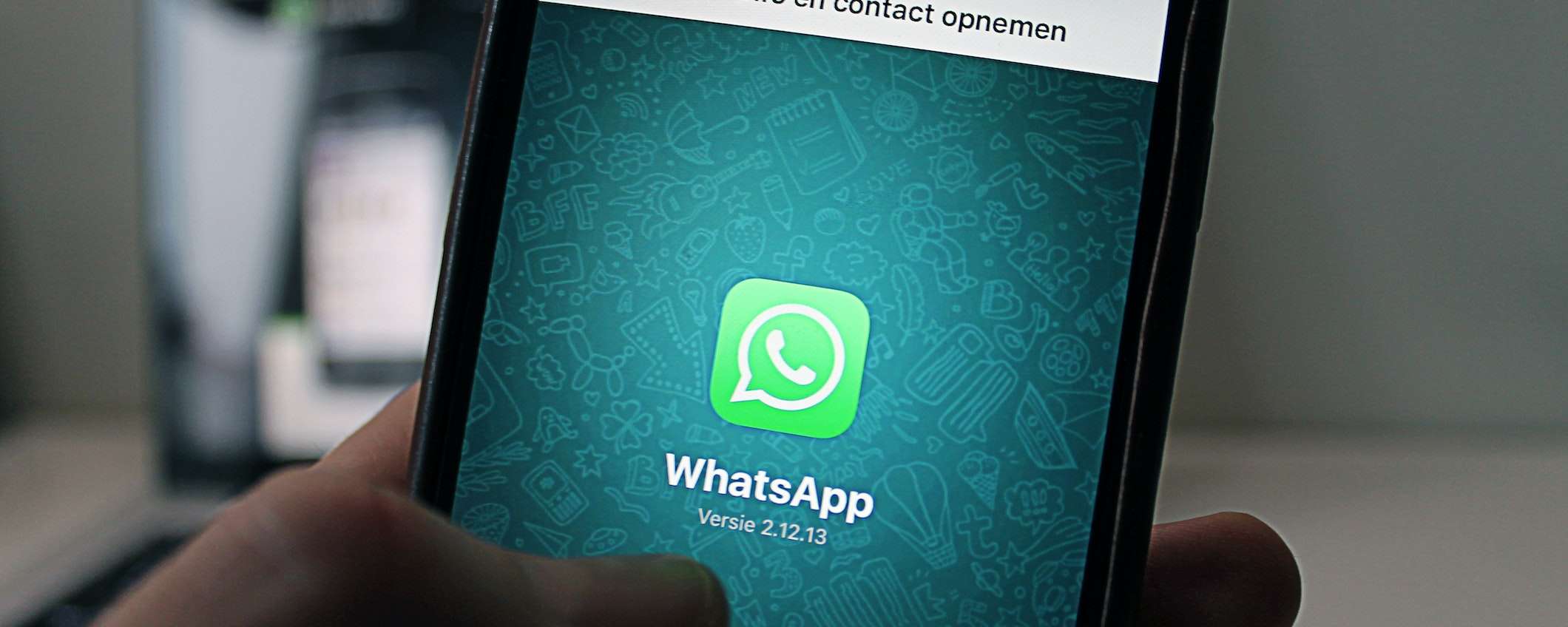
WhatsApp è l’applicazione di messaggistica più diffusa per comunicare tra gli utenti. L’applicazione permette di creare un profilo personalizzato e non solo un semplice contatto per comunicare. Difatti su WhatsApp sono presenti diverse funzioni per la personalizzazione del profilo e delle chat. Tra queste sono presenti due delle più interessanti, ma anche le più discusse, nonché lo stato online e l’ultimo accesso. Nell’applicazione, ogni utente, entrando in una qualsiasi chat, ha la possibilità di visualizzare l’ultimo accesso e lo stato online di un altro utente WhatsApp, e viceversa. Informazioni che possono risultare importanti e utili, ma anche scomode e limitative, per questo è utile sapere come nascondere lo stato online su WhatsApp.
Cos’è lo stato online e l’ultimo accesso di WhatsApp
Nello specifico lo stato online è la possibilità di vedere se il contatto è online in quel momento. Se è presente la parola “Online” in alto nella chat, vuol dire che l’utente ha WhatsApp aperto e attivo sul telefono e che è connesso a Internet. In poche parole quando sarà presente lo stato “Online” sotto il nome nella chat interessata, l’utente è attivo.
L’ultimo accesso su WhatsApp si visualizza in alto nella chat, sotto il nome, l’ultimo accesso nonché quando l’app è stata aperta l’ultima volta. Infatti aprendo una chat si potrà ottenere l’informazione precisa dell’ultimo utilizzo, tramite una data un orario, ad esempio “Ultimo accesso il 23 maggio alle ore 16:00”.
Due funzioni utili ma che possono risultare in entrambi i casi, scomode e poco private. Per molti anni, la visione dello stato su WhatsApp e l’informazione sull’ultimo accesso, non erano modificabili. Successivamente WhatsApp si è messo a lavoro per migliorare le funzioni a tutela della privacy, introducendo la possibilità di modificare lo stato online e togliere l’accesso. Accedendo a WhatsApp infatti a oggi è possibile modificare diversi aspetti dell’applicazioni, le storie, l’estetica personale della chat, ma anche lo stato online e l’ultimo accesso.
Come nascondere lo stato online di WhatsApp
Nascondere lo stato online di WhatsApp è possibile da tutti i dispositivi, sia se si utilizzi WhatsApp su iPhone sia su Android. Per quanto riguarda il PC le impostazioni riguardanti lo stato e l’accesso su WhatsApp sono modificabile solo se si utilizza WhatsApp web. Nel caso dell’applicazione WhatsApp su PC le due funzioni non sono direttamente modificabili. WhatsApp infatti comunicherà tramite testo che le funzioni sono modificabili solo su telefono, il testo visibile aprendo le impostazioni e la privacy sul’app del PC è: “funzione gestita su telefono” e saranno soltanto visibili le impostazioni attive in quel momento.
Di seguito ecco come nascondere o limitare la visibilità dello stato online e l’accesso su WhatsApp, su tutti i dispositivi. Se si utilizza uno smartphone Android i passaggi da seguire sono i seguenti:
- Accedere a WhatsApp;
- Raggiungere il menu con l’icona dei tre puntini verticali in alto a destra;
- Selezionare Impostazioni;
- Selezionare “Privacy”;
- Cliccare su “ultimo accesso e online”;
- Selezionare dal menu “Chi può vedere il mio ultimo accesso” Tutti, i miei contatti, i miei contatti eccetto…, nessuno”
- Scegliere tra “Tutti, i miei contatti, i mie contatti eccetto…, nessuno”;
- Selezionare dal menu“Chi può vedere quando sono online”;
- Scegliere tra “Tutti, identico a ultimo accesso”;
- Tornare indietro;
- Utilizzare l’app normalmente.
Se si utilizza WhatsApp da iPhone, ecco i passaggi da seguire:
- Accedere a WhatsApp;
- Selezionare impostazioni, in fondo a destra dalla barra inferiore;
- Selezionare “Privacy”, dal menu;
- Cliccare “Ultimo accesso e online”, il primo della lista;
- Selezionare dal menu “Chi può vedere il mio ultimo accesso”;
- Scegliere tra “Tutti, i miei contatti, i mie contatti eccetto…, nessuno”;
- Selezionare dal menu “Chi può vedere quando sono online”;
- Scegliere tra “Tutti, identico a ultimo accesso”;
- Tornare indietro;
- Utilizzare l’app normalmente.
Per modificare lo stato e l’accesso su WhatsApp web su browser come Google Chrome, Microsoft Edge, Mozilla Firefox, Safari, i passaggi da seguire sono i seguenti:
- Accedere a WhatsApp web;
- Accedere alle impostazioni, attraverso il menù in alto alla pagina e (⋮) l’icona dei tre puntini verticali;
- Selezionare Impostazione dal menu, “Nuovo gruppo” “Nuova community” “Messaggi importanti” “Seleziona chat” “Impostazione” “Disconnetto”;
- Selezionare “Privacy” nella nuova pagina;
- Cliccare su “Ultimo accesso e online”
- Selezionare “Chi può vedere il mio ultimo accesso”
- Scegliere tra “Tutti, i miei contatti, i mie contatti eccetto…, nessuno”;
- Selezionare “Chi può vedere quando sono online”
- Scegliere tra “Tutti, identico a ultimo accesso”;
- Tornare indietro;
- Utilizzare l’app normalmente.
Dopo la selezione le impostazioni si salveranno automaticamente sul profilo, basta tornare indietro e utilizzare l’app normalmente. Dopo aver modificato le preferenze sull’impostazioni WhatsApp, e scelto nessuno, lo stato online e l’accesso, non saranno più visibili a nessuno. Inoltre WhatsApp è possibile, attraverso la scelta “chi può vedere il mio stato”, di scegliere dalla lista i contatti specifici che non visualizzeranno l’accesso e lo stato online, selezionando “i miei contatti eccetto…”.
Come accedere a WhatsApp
Nel caso in cui è la prima volta che si accede sull’applicazione di WhatsApp web da browser, bisogna prima attivare il profilo. Per farlo bisogna avviare il browser sul proprio PC, digitare ed entrare su “web.whatsapp.com“. Procedere poi sullo smartphone attraverso l’app, tramite le impostazioni e raggiungere dal menu “Dispositivi collegati” e procedere con “Collega un dispositivo”. Dopodiché inquadrare il QR sul PC, attendere la sincronizzazione e poi utilizzare WhatsApp.



